
Formátování pomlček a uvozovek v aplikaci Pages na Macu
Slova, která se nevejdou na řádek textu, aplikace Pages standardně přesouvá na začátek následujícího řádku. Můžete ji však nastavit tak, aby je místo toho při psaní dělila. Toto nastavení lze zvolit pro celý dokument nebo jen pro vybrané odstavce. Dělení slov můžete přidat nebo odebrat v celém existujícím textu dokumentu nebo jen v jednotlivých odstavcích.
Pomocí inteligentních pomlček můžete v dokumentu automaticky měnit dvojice spojovníků (--) na pomlčky (–).
Můžete také nastavit styl uvozovek (například kulaté uvozovky, závorky nebo dvojité závorky) a pomocí inteligentních uvozovek automaticky měnit rovné uvozovky na kulaté.
Změna automatického dělení slov v dokumentu
Nastavení dělení slov se týká celého dokumentu. Výjimkou jsou odstavce, kde jste spojovníky výslovně přidali nebo odstranili (viz následující úlohu). Toto nastavení ovlivní pouze slova rozdělená na konci řádku, nikoli ta, do kterých spojovník přidáte sami.
Klikněte na
 na panelu nástrojů.
na panelu nástrojů.Zaškrtněte políčko Dělení slov nebo zaškrtnutí zrušte.
Přidání nebo odebrání dělení slov v konkrétních odstavcích
Toto nastavení ovlivní pouze slova rozdělená na konci řádku, nikoli ta, do kterých spojovník přidáte sami.
Klikněte na odstavec nebo vyberte více odstavců.
Na bočním panelu Formát
 klikněte na tlačítko Další u horního okraje.
klikněte na tlačítko Další u horního okraje.Pokud se text nachází v textovém rámečku, tabulce nebo tvaru, klikněte nejprve na kartu Text v horní části bočního panelu a teprve potom na tlačítko Další.
V části „Dělení slov a ligatury“ na panelu nástrojů zaškrtněte políčko „Odstranit dělení slov v odstavci“ nebo jeho zaškrtnutí zrušte.
Na dělení slov v těchto odstavcích se nebudou vztahovat případné pozdější změny nastavení dělení slov pro celý dokument (viz předchozí úlohu).
Zapnutí a vypnutí inteligentních pomlček
Zapnutí a vypnutí inteligentních pomlček neovlivní spojovníky a pomlčky, které už jsou v dokumentu obsaženy, ale jen ty, které napíšete po změně nastavení.
Použijte příkaz Pages > Nastavení (v nabídce Pages u horního okraje obrazovky).
Nahoře v okně nastavení klikněte na Automatické opravy.
V části Formát zaškrtněte políčko „Používat inteligentní uvozovky a pomlčky“ nebo jeho zaškrtnutí zrušte.
Změna existujících dvojic spojovníků na pomlčky
Pokud jsou ve vašem dokumentu namísto pomlček použity dvojice spojovníků, můžete je pomlčkami rychle nahradit, a to v celém dokumentu nebo jen ve vybraném textu.
Pokud chcete formátování aplikovat pouze na konkrétní text namísto celého dokumentu, vyberte tento text.
Použijte příkaz Úpravy > Záměny > Zobrazit záměny (z nabídky Úpravy u horního okraje obrazovky).
V okně Záměny vyberte zaškrtávací políčko Inteligentní pomlčky.
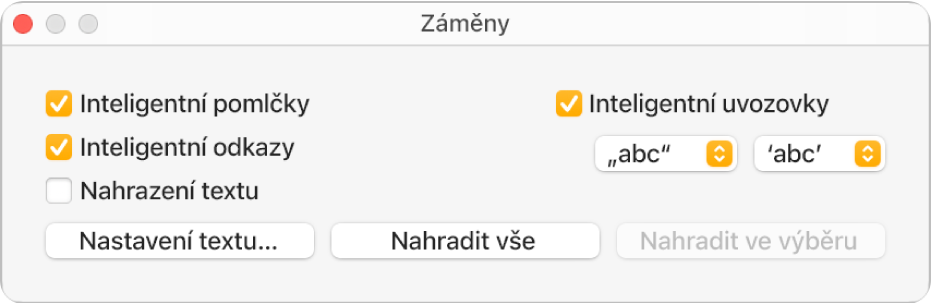
Proveďte některou z následujících akcí:
Nahrazení všech pomlček v dokumentu: Klikněte na Nahradit vše.
Nahrazení pomlček jen ve vybraném textu: Klikněte na Nahradit ve výběru.
Výběr výchozího stylu uvozovek
Styl jednoduchých a dvojitých uvozovek, který budete používat v dokumentu, můžete určit podle potřeby. Toto nastavení platí pro všechny vaše dokumenty aplikace Pages, ovšem pouze v nově napsaném textu. Existující uvozovky se nezmění.
Použijte příkaz Pages > Nastavení (v nabídce Pages u horního okraje obrazovky).
Nahoře v okně nastavení klikněte na Automatické opravy.
V části Formát zaškrtněte políčko „Používat inteligentní uvozovky a pomlčky“.
Klikněte na místní nabídky pro dvojité a jednoduché uvozovky a v obou vyberte požadovaný styl.
Změna stylu existujících uvozovek
Styl existujících uvozovek v celém dokumentu nebo jen u vybraného textu lze snadno změnit.
Pokud chcete formátování aplikovat pouze na konkrétní text namísto celého dokumentu, vyberte tento text.
Použijte příkaz Úpravy > Záměny > Zobrazit záměny (z nabídky Úpravy u horního okraje obrazovky).
V okně Záměny vyberte zaškrtávací políčko Inteligentní uvozovky.
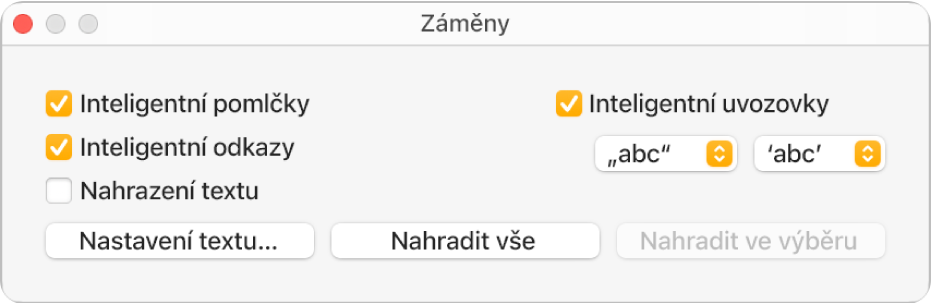
Klikněte na místní nabídky pro dvojité a jednoduché uvozovky a v obou vyberte požadovaný styl.
Proveďte některou z následujících akcí:
Nahrazení všech uvozovek v dokumentu: Klikněte na Nahradit vše.
Nahrazení uvozovek jen ve vybraném textu: Klikněte na Nahradit ve výběru.